Vous désirez customiser l’écran d’accueil de votre Xiaomi Poco M5 en y ajoutant un widget horloge. Le widget va vous permettre d’accéder sans difficulté à une donnée et personnaliser son affichage. Dans le cadre d’un widget horloge, il permettra de choisir l’affichage de l’heure sur votre écran d’accueil. Vous pourrez trouver dans notre article un tuto de manière à pouvoir mettre un widget horloge sur votre smartphone Xiaomi Poco M5. Dans un premier temps vous trouverez les indications à respecter pour utiliser ce widget horloge et en second lieu comment le personnaliser.
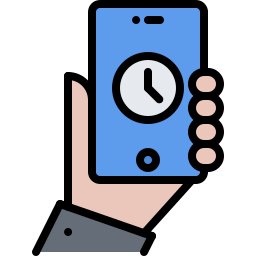
De quelle façon placer un widget horloge sur l’écran d’accueil de votre Xiaomi Poco M5?
Vous désirez avoir accès sans difficultés à l’heure sur votre écran d’accueil. Néanmoins vous souhaitez également personnaliser l’affichage de cette heure. N’hésitez pas à vérifier si votre heure et date sont réglés correctement sur Xiaomi Poco M5 juste avant de mettre un widget.
Démarches pour ajouter un widget horloge sur l’écran d’accueil de Xiaomi Poco M5
Pour pouvoir appliquer une widget horloge sur Xiaomi Poco M5, vous aurez besoin de respecter les étapes citées ci-dessous:
- Des fois, vous aurez besoin de enlever le widget d’origine: afin de faire cela maintenez un appui long et cliquez sur supprimer le widget
- Après Appuyez longtemps sur un espace vide de votre écran d’accueil: de nouvelles fenêtres vont s’ouvrir, dans laquelle l’icone de widgets
- Cliquez ensuite sur l’icône de widget: plusieurs petites fenêtres vont s’ouvrir
- Appuyez sur horloge, vous aurez ainsi plusieurs options d’affichage d’heure et de date :
- Alarme
- Double horloge
- Horloge analogique
- Horloge numérique
- Maintenez un appui long sur votre choix et glissez le widget sur votre écran d’accueil
- Pour finir d’installer le widget cliquez en dehors du cadre du widget
De quelle façon paramétrer le widget horloge?
Tous les widgets possèdent leurs propres options. Pour le widget horloge vous pourrez choisir parfois la couleur ou la transparence. Pour cette raison maintenez un appui long sur le widget et cliquez sur paramètres ou la roue crantée.
Pour modifier la taille du widget horloge , maintenez un appui long sur le widget et vous pourrez agrandir le widget. Un cadre de couleur avec des points s’affichera pour pouvoir redimensionner le widget.
De quelle façon trouver une présentation double horloge via un widget horloge sur Xiaomi Poco M5?
Vous allez devoir suivre toutes les démarches d’installation du widget horloge et cliquez ensuite sur double horloge et glisser le widget sur l’accueil.

De quelle façon ajouter une horloge analogique sur l’écran d’accueil de Xiaomi Poco M5?
Pour mettre en place une horloge avec des aiguilles sera la même que pour un widget horloge cependant vous devez appuyer sur horloge analogique avant de la glisser sur l’écran d’accueil.
Quelle application peut-on installer pour avoir un widget horloge?
Vous pourrez trouver beaucoup de widget horloge à installer via des applications, des horloges avec aiguilles (analogiques) ou numériques. Vous pourrez définir un affichage de la date associé. Vous trouverez ci-dessous les applications qui proposent ce genre de widget:
- Clock : horloge analogique
- Digital Clock Widget : permet un affichage de l’heure et de la date
- Météo et horloge transparent : affichage de l’heure, la date et de la météo

Certains widgets peuvent associer un affichage de l’heure, la date et aussi de la météo .
De quelle façon effacer le widget horloge sur Xiaomi Poco M5?
Pour désinstaller le widget horloge sur un téléphone Android, vous devrez appuyez longtemps sur le widget et appuyer sur désinstaller ou supprimer .

Dans le cas où vous voulez d’autres informations sur votre Xiaomi Poco M5, nous vous invitons à aller lire les tutoriels de la catégorie : Xiaomi Poco M5.







